心形圖案,制作一顆絢麗的流線心形
時(shí)間:2024-03-09 09:01作者:下載吧人氣:37
本篇教程要制作絢麗的流線心形,簡(jiǎn)要概括起來(lái)就是這幾個(gè)步驟:用鋼筆工具繪制流線組成心形——用硬邊圓壓力大小畫(huà)筆描邊子路徑描邊流線——對(duì)流線進(jìn)行高斯模糊——用顏色和疊加的圖層樣式和各色顏色給心形上色——用畫(huà)筆加星點(diǎn)。文字部分雖然看起來(lái)有很多,但是多操作幾遍就會(huì)感覺(jué)很簡(jiǎn)單了。一起來(lái)學(xué)習(xí)一下吧。
效果圖:
 想學(xué)更多請(qǐng)?jiān)L問(wèn)www.16xx8.com
想學(xué)更多請(qǐng)?jiān)L問(wèn)www.16xx8.com
操作步驟:
步驟1:執(zhí)行文件——新建,選擇Web,新建一個(gè)寬2115,高900,畫(huà)板不要勾選,背景內(nèi)容選黑色,點(diǎn)擊創(chuàng)建。然后用鋼筆工具繪制幾條流線組成一個(gè)心形圖案,由于我手殘,所以,我先用自定形狀工具,在形狀里選擇心形,然后填充設(shè)為白色,描邊0像素,在畫(huà)板正中繪制一個(gè)心形,然后把圖層不透明度調(diào)成20%,以便手殘的我用來(lái)臨摹。
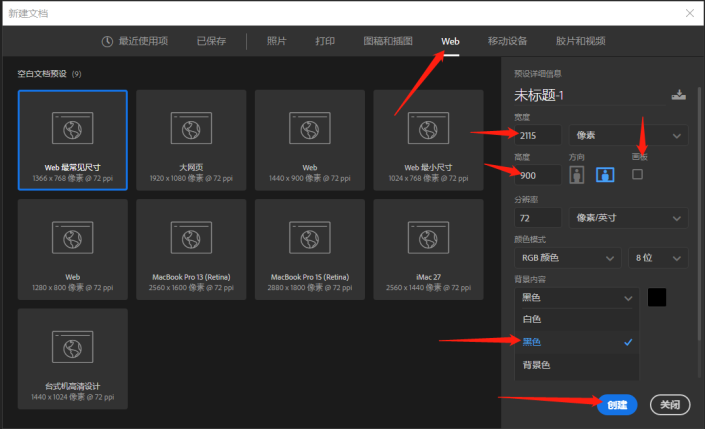
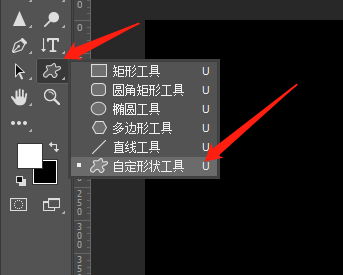
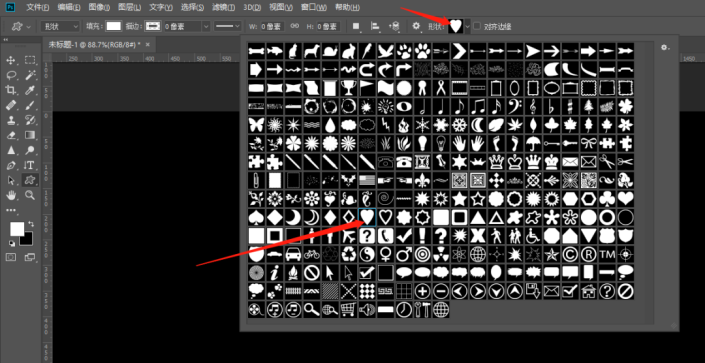
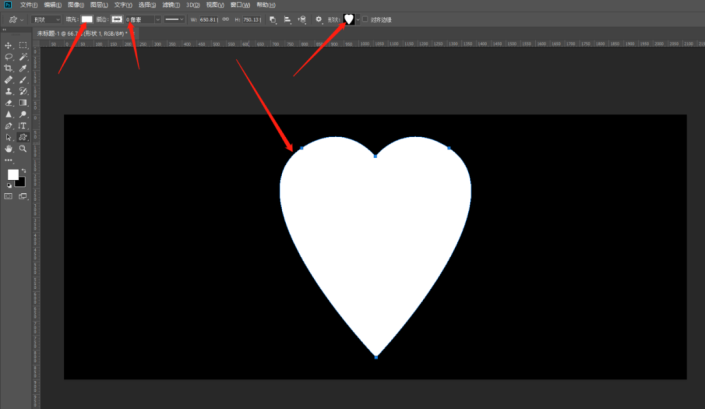
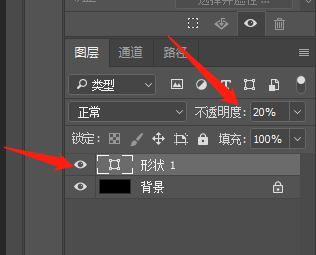
步驟2:選擇鋼筆工具,在路徑面板上點(diǎn)擊下方有折角的圖標(biāo)新建一個(gè)路徑圖層,然后在畫(huà)板上臨摹心形圖案。
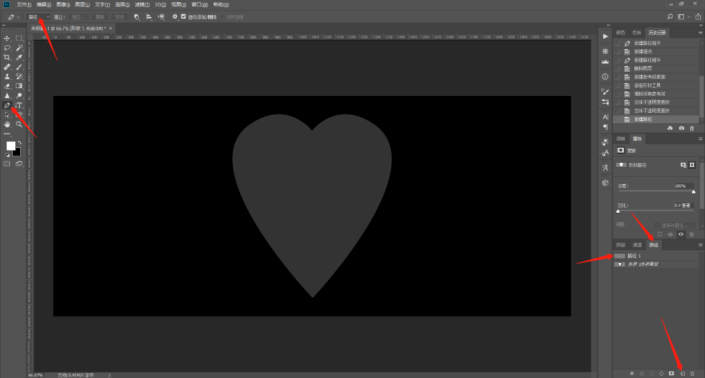
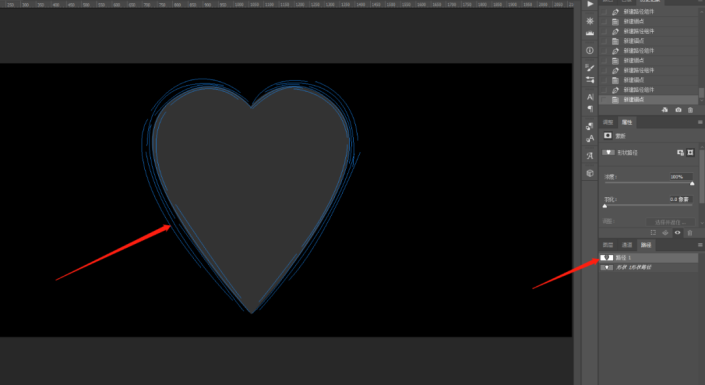
步驟3:按X鍵將前景色換成白色,然后選擇畫(huà)筆工具,畫(huà)筆大小調(diào)成2像素,選擇常規(guī)畫(huà)筆里的硬邊圓壓力大小畫(huà)筆。這樣設(shè)置完成后,在圖層面板下方點(diǎn)擊有折角的圖標(biāo)新建一個(gè)圖層,然后用路徑選擇工具,選擇任意一條流線,鼠標(biāo)右鍵,選擇描邊子路徑,勾選模擬壓力,點(diǎn)擊確定。這樣就描邊了一條流線。
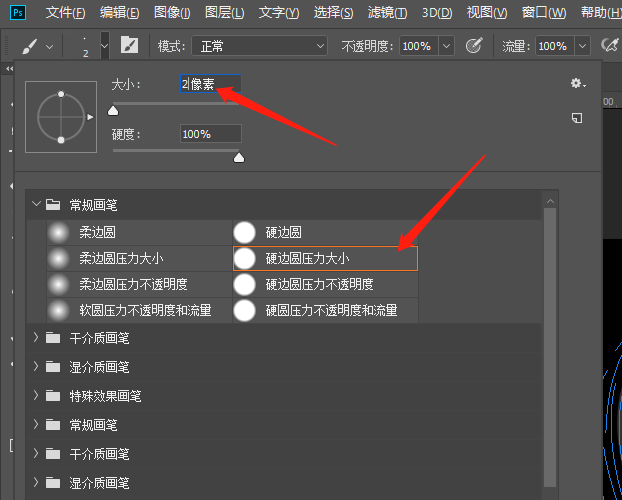
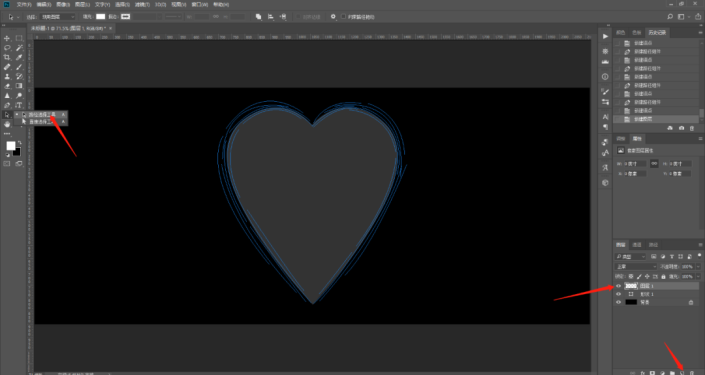
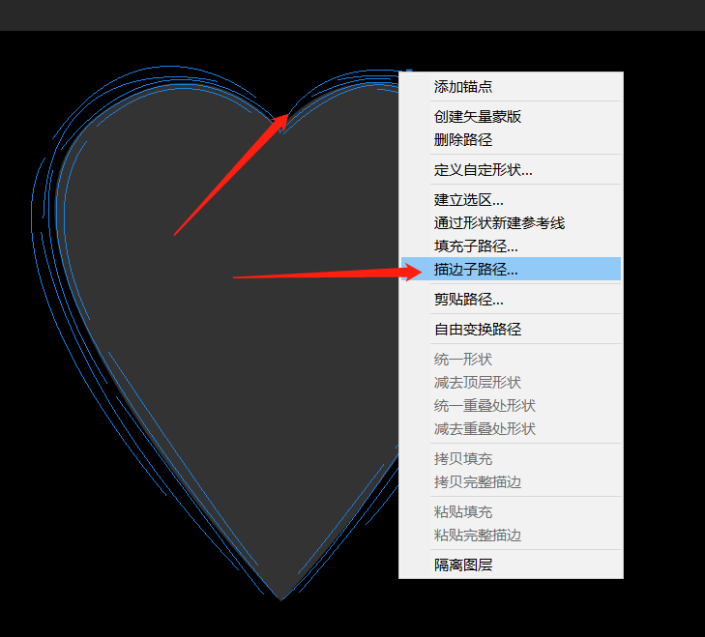
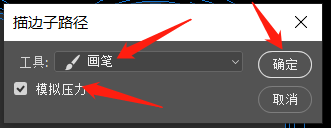
步驟4:重復(fù)“新建圖層——選擇一條流線——鼠標(biāo)右鍵——選擇描邊子路徑,勾選模擬壓力,點(diǎn)擊確定”操作,將每一條路徑單獨(dú)放在一個(gè)圖層中。然后按住Shift鍵,選擇所有有流線的圖層,點(diǎn)擊圖層面板下方的文件夾圖層,這樣就將所有的流線都編組在一個(gè)文件夾里。
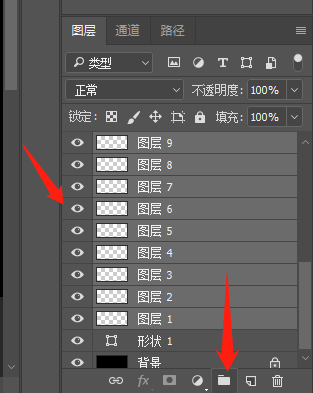
步驟5:在圖層面板上點(diǎn)擊形狀圖層前面的眼睛,將形狀隱藏掉,它已經(jīng)失去作用了。然后將流線多復(fù)制幾層,調(diào)整位置,使心形看起來(lái)不是那么單調(diào)。然后選擇組,按Ctrl+J,復(fù)制一份備用。選中復(fù)制的組,鼠標(biāo)右鍵,選擇合并組。
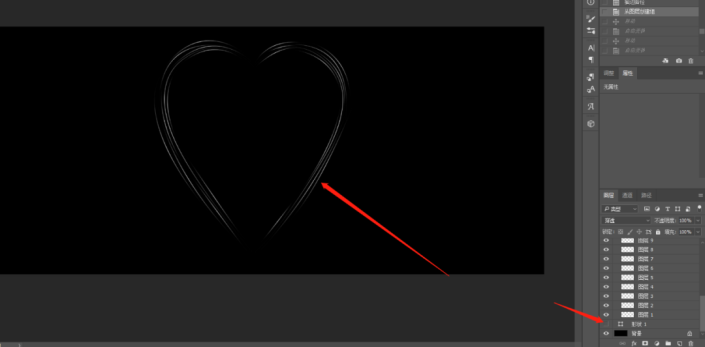
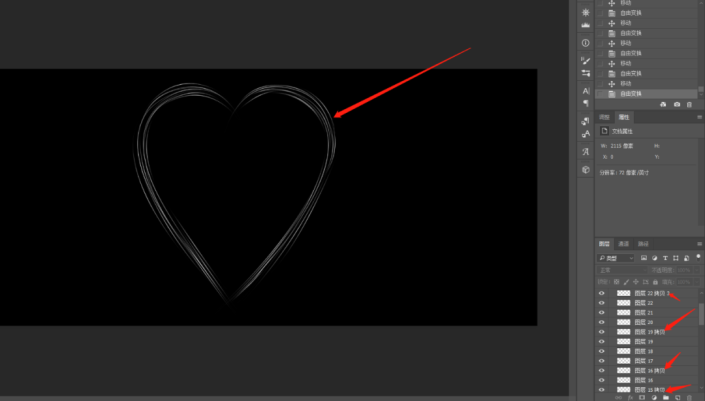
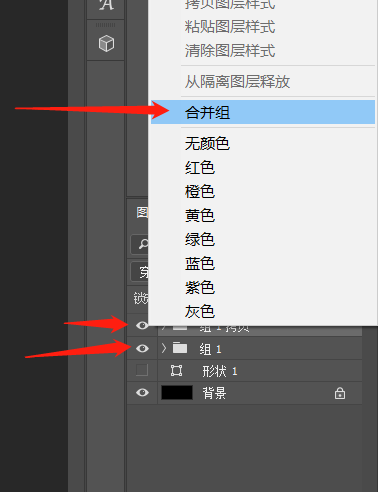
步驟6:執(zhí)行濾鏡——模糊——高斯模糊,半徑設(shè)3像素,點(diǎn)擊確定。這樣,流線心形就出來(lái)了。
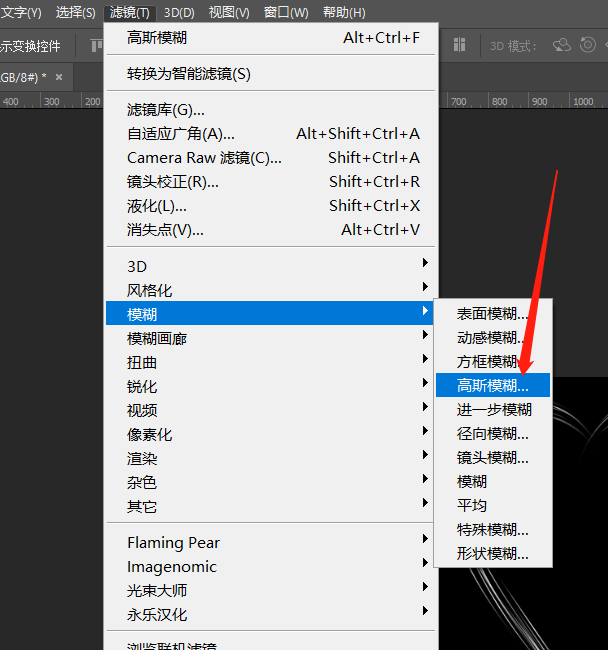
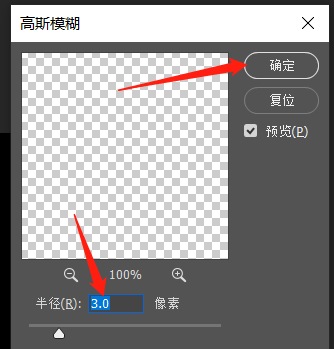
步驟7:現(xiàn)在給心上色。點(diǎn)擊圖層面板下方的有折角的圖標(biāo),新建圖層,然后選擇畫(huà)筆工具,直徑100像素,硬度0%,不透明度和流量都改為50%,前景色設(shè)置為#380cf5,在愛(ài)心的上半部分涂抹,圖層樣式改為顏色,然后新建圖層,前景色設(shè)置為#f609f6,在愛(ài)心的中間部分進(jìn)行涂抹,圖層樣式改為疊加,最后新建圖層,前景色設(shè)置為#f60914,在愛(ài)心的下半部分進(jìn)行涂抹,圖層樣式改為疊加。
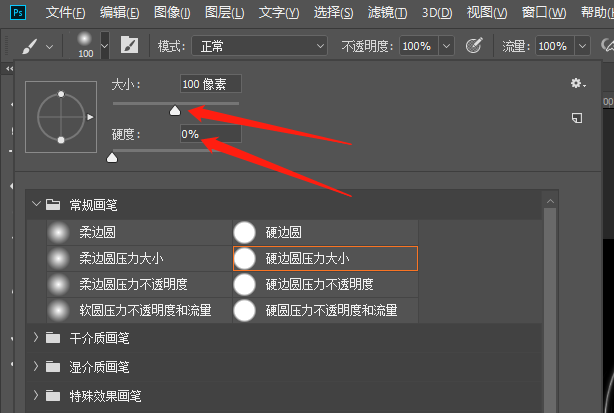
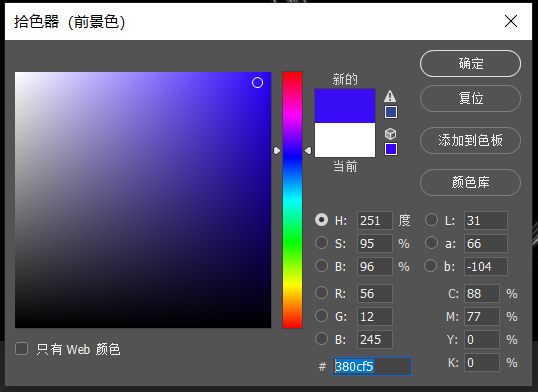
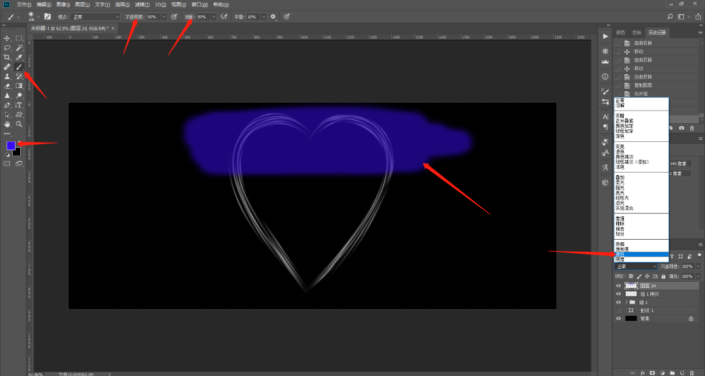
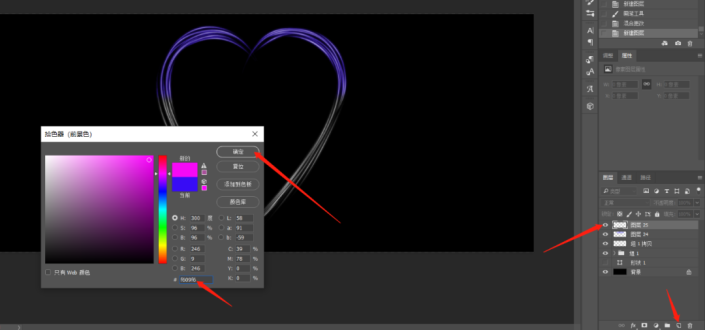
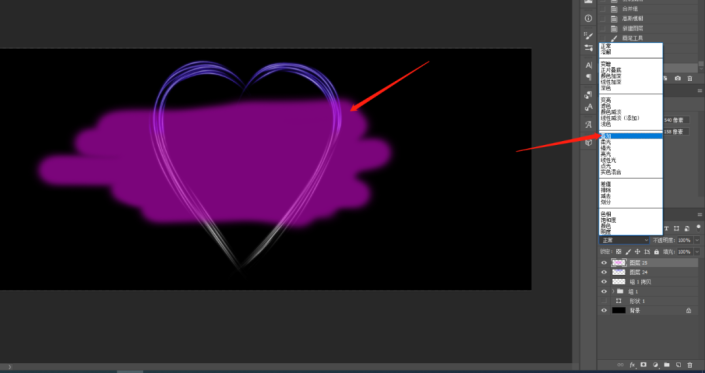
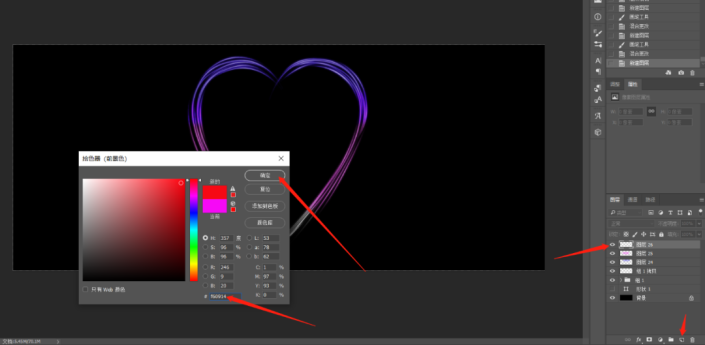
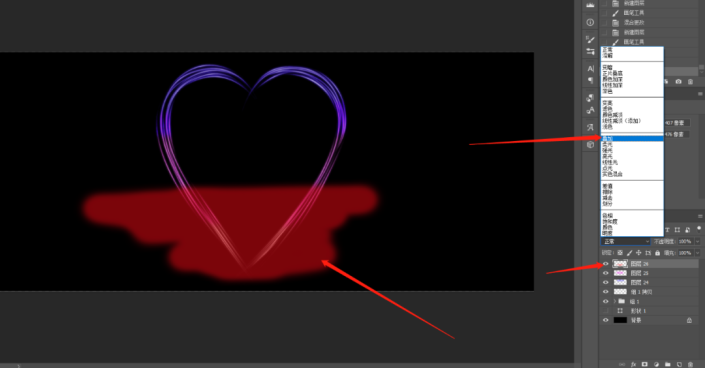
步驟8:給心形加上星點(diǎn)。點(diǎn)擊圖層面向下方的有折角的圖層,新建圖層,將前景色設(shè)為白色,選擇畫(huà)筆工具,畫(huà)筆大小改為20像素,硬度0%,不透明度和流量都改為100%,然后在畫(huà)筆設(shè)置上把間距調(diào)為100%,形狀動(dòng)態(tài)里大小抖動(dòng)改為100%,最小直徑為30%,散布里的散布改為100%,然后在流線上畫(huà)星點(diǎn)。如果覺(jué)得星點(diǎn)太大,也可以調(diào)節(jié)大小哦。
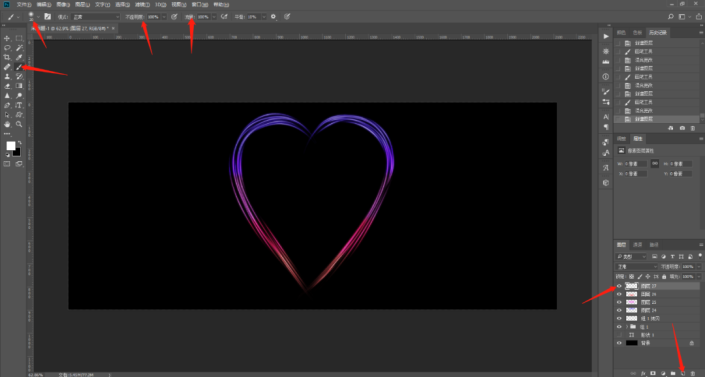
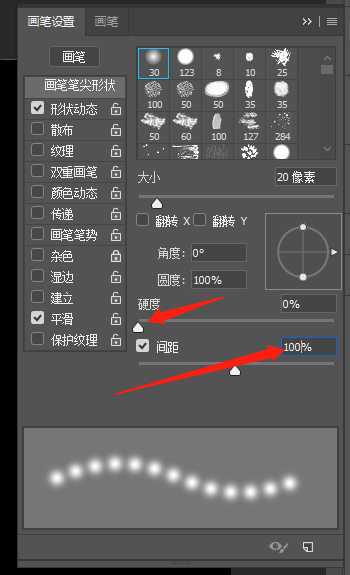
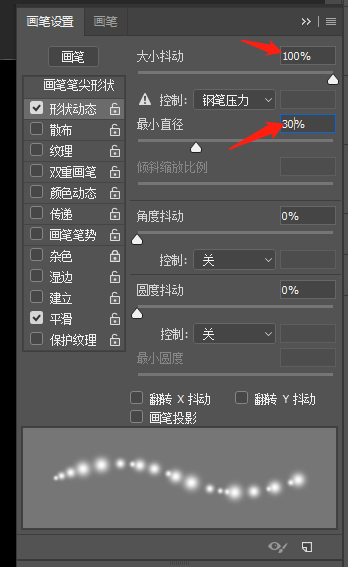
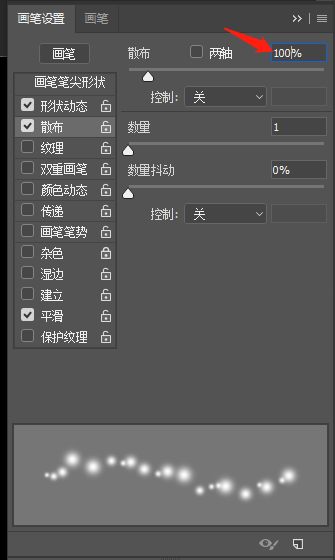
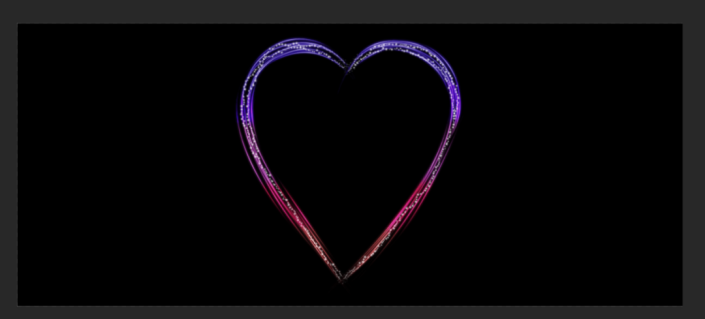
完成:
 想學(xué)更多請(qǐng)?jiān)L問(wèn)www.16xx8.com
想學(xué)更多請(qǐng)?jiān)L問(wèn)www.16xx8.com
還可以跟著教程制作其他圖案,相信同學(xué)們可以很快學(xué)會(huì),一起來(lái)練習(xí)一下吧,只有練習(xí)才可以把PS學(xué)好噢,站內(nèi)還有好多相關(guān)的教程,同學(xué)們可以根據(jù)關(guān)鍵詞在www.16xx8.com內(nèi)搜索。
相關(guān)推薦
相關(guān)下載
熱門(mén)閱覽
- 1ps斗轉(zhuǎn)星移合成劉亦菲到性感女戰(zhàn)士身上(10P)
- 2模糊變清晰,在PS中如何把模糊試卷變清晰
- 3ps楊冪h合成李小璐圖教程
- 4ps CS4——無(wú)法完成請(qǐng)求,因?yàn)槲募袷侥K不能解析該文件。
- 5色階工具,一招搞定照片背后的“黑場(chǎng)”“白場(chǎng)”和“曝光”
- 6ps液化濾鏡
- 7軟件問(wèn)題,PS顯示字體有亂碼怎么辦
- 8軟件問(wèn)題,ps儲(chǔ)存文件遇到程序錯(cuò)誤不能儲(chǔ)存!
- 9LR磨皮教程,如何利用lightroom快速磨皮
- 10PS鼠繪奇幻的山谷美景白晝及星夜圖
- 11ps調(diào)出日系美女復(fù)古的黃色調(diào)教程
- 12photoshop把晴天變陰天效果教程
最新排行
- 1室內(nèi)人像,室內(nèi)情緒人像還能這樣調(diào)
- 2黑金風(fēng)格,打造炫酷城市黑金效果
- 3人物磨皮,用高低頻給人物進(jìn)行磨皮
- 4復(fù)古色調(diào),王家衛(wèi)式的港風(fēng)人物調(diào)色效果
- 5海報(bào)制作,制作炫酷的人物海報(bào)
- 6海報(bào)制作,制作時(shí)尚感十足的人物海報(bào)
- 7創(chuàng)意海報(bào),制作抽象的森林海報(bào)
- 8海報(bào)制作,制作超有氛圍感的黑幫人物海報(bào)
- 9碎片效果,制作文字消散創(chuàng)意海報(bào)
- 10人物海報(bào),制作漸變效果的人物封面海報(bào)
- 11文字人像,學(xué)習(xí)PS之人像文字海報(bào)制作
- 12噪點(diǎn)插畫(huà),制作迷宮噪點(diǎn)插畫(huà)

網(wǎng)友評(píng)論